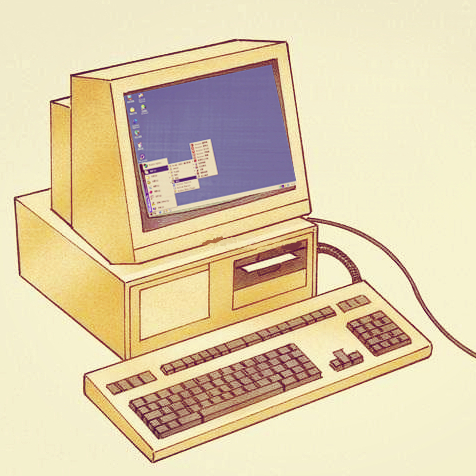win10系统怎么和win7系统进行局域网共享?
一、win10系统和win7系统进行局域网共享所需工具:
WIN10系统电脑一台,WIN7系统电脑一台。
二、win10系统和win7系统进行局域网共享的方法步骤如下:
Win10系统设置方法:
1、右击桌面左下角的“Windows”按钮,从其右键菜单中选择“控制面板”项进入。
2、待打开“控制面板”界面后,将“查看方式”设置为“大图标”,并从此界面中找到“家庭组”项点击进入。
3、从打开的“家庭组”界面中,点击“创建家庭组”按钮,如图所示:
4、接着从打开的“创建家庭组”界面中,按照向导进行操作,选择要共享的文件内容,点击“下一步”按钮。
5、待创建“家庭组”完成后,将弹出如图所示的“家庭组密码 ”界面,记下此家庭组密码,用于将其它计算机通过“家庭组密码”添加到本家庭组中,以实现文件共享访问功能。
Win7系统设置方法:
1、打开“控制面板”,点击“家庭组”项进入,此时Win7将自动检测局域网电脑所创建的“家庭组”网络,如图所示,点击“立即加入”按钮。
2、接下来需要选择共享的内容,在此直接勾选所有选项,至少勾选“文档”项,点击“下一步”按钮。
3、此时“加入家庭组”界面将显示“键入家庭组密码”窗口,在此输入Win10系统“家庭组密码”,点击“下一步”按钮。
4、当显示“你已成功加入家庭组”界面时,表明成功加入家庭组,点击“完成”按钮。如图所示:
5、最后重启一下Win7系统,打开“网络”界面,展开“网络”列表,从中就可以找到Win10计算机名,点击即可访问其中的共享文件夹。
 浙江启扬智能科技有限公司
浙江启扬智能科技有限公司
2023-06-12 广告
办公室局域网环境下,我们可以通过局域网共享来共享一些文件夹、打印机等,这样工作起来效率就会高很多,下面和大家分享一下Win10系统局域网共享的设置方法,大家可以参考下
|
广告 您可能关注的内容 |